- Författare Jason Gerald [email protected].
- Public 2023-12-16 11:40.
- Senast ändrad 2025-01-23 12:48.
Denna wikiHow lär dig hur du ändrar ljudet som din enhet spelar när du får ett meddelande från Facebook Messenger.
Steg
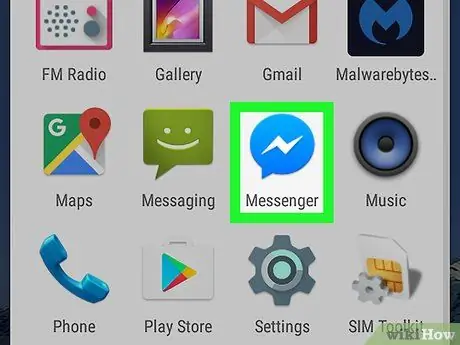
Steg 1. Öppna Messenger
Denna app är markerad med en blå pratbubblaikon med en vit blixt som vanligtvis visas på sidan/applådan.
Om du inte är inloggad på ditt konto än, skriver du in din Facebook -inloggningsinformation vid det här laget
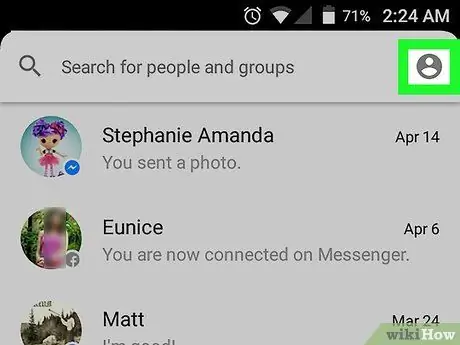
Steg 2. Tryck på profilinställningsikonen
Det är en grå cirkelikon med en mänsklig bild i det övre högra hörnet av skärmen.
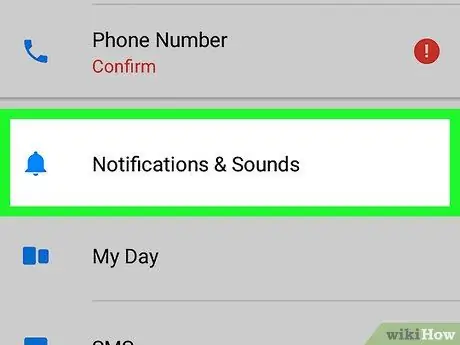
Steg 3. Klicka på Meddelanden och ljud
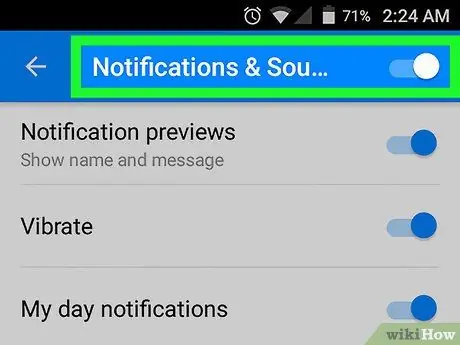
Steg 4. Skjut reglaget “Meddelanden och ljud” till på eller på
Om strömbrytaren redan är vit ("På" -läget), hoppa över det här steget.
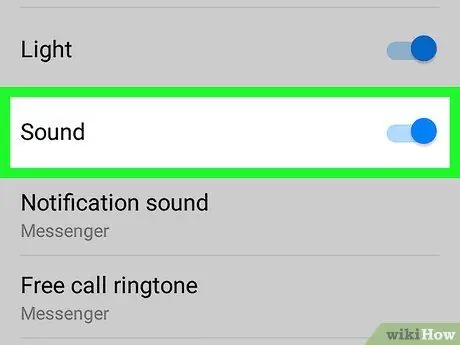
Steg 5. Skjut reglaget “Ljud” till läget “På”
Om strömbrytaren redan är blå ("På" -läget), hoppa över det här steget.
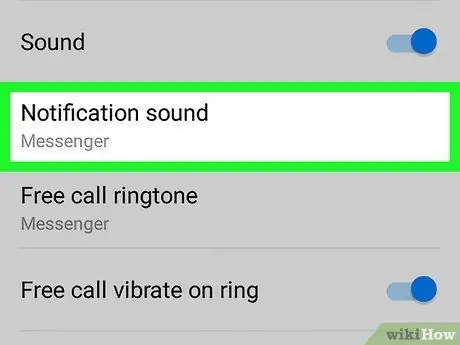
Steg 6. Tryck på Meddelande ljud
Det här alternativet finns under reglaget “Ljud”.
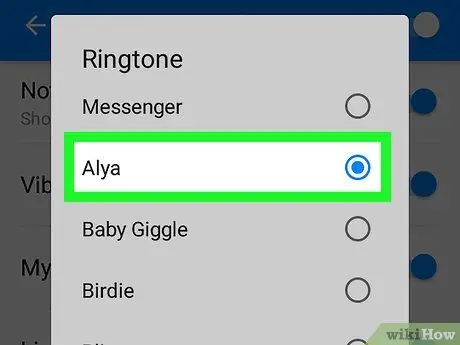
Steg 7. Välj en ringsignal
När du trycker på ett ringsignalalternativ i listan kan du höra en förhandsvisning av det.
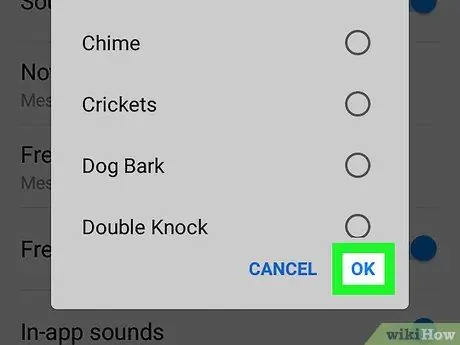
Steg 8. Tryck på OK
Därefter sparas urvalet. När du nu får ett meddelande på Facebook Messenger kommer enheten att spela upp det ljud du valt.






